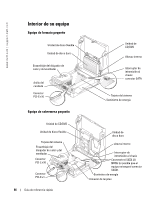Dell OptiPlex GX280 Quick Reference Guide - Page 91
Solución de problemas, Dell Diagnostics
 |
View all Dell OptiPlex GX280 manuals
Add to My Manuals
Save this manual to your list of manuals |
Page 91 highlights
Solución de problemas Dell proporciona una serie de herramientas para ayudarle en el caso de que el equipo no funcione como es de esperar. Para obtener la información más actualizada sobre la solución de problemas de su equipo, consulte el sitio web Dell Support en support.dell.com. Si se produce algún problema en el equipo que necesite la ayuda de Dell, escriba una descripción detallada del error, los códigos de sonido o los patrones de los indicadores de diagnóstico, introduzca el código de servicio rápido y la etiqueta de servicio que aparece a continuación y póngase en contacto con Dell desde la misma ubicación que el equipo. Consulte el capítulo "Localización de información de su equipo" en la página 77 para obtener un ejemplo del Express Service Code (código de servicio rápido) y la etiqueta de servicio. Código de servicio rápido Etiqueta de servicio Dell Diagnostics PRECAUCIÓN: Antes de comenzar cualquiera de los procedimientos de este apartado, siga las instrucciones de seguridad que se encuentran en la Guía de información del producto. NOTA: El CD denominado Drivers and Utilities (ResourceCD) es opcional y, como tal, es posible que no se entregue con todos los equipos. Cuándo debe usar los Dell Diagnostics Si tiene algún problema con el equipo, realice las comprobaciones que se indican en la sección "Solución de problemas" de la Guía del usuario en línea y ejecute Dell Diagnostics antes de ponerse en contacto con Dell para obtener asistencia técnica. AVISO: Los Dell Diagnostics sólo funcionan en los equipos Dell™. Entre en el programa de configuración del sistema, revise la información de configuración del equipo y asegúrese de que el dispositivo que desea probar aparezca en la configuración del sistema y esté activo. Inicie Dell Diagnostics desde la unidad de disco duro o desde el CD opcional Drivers and Utilities (también conocido como ResourceCD). Inicio de los Dell Diagnostics desde la unidad de disco duro 1 Encienda (o reinicie) el equipo. 2 Cuando aparezca el logotipo de DELL™, oprima inmediatamente. NOTA: Si recibe un mensaje que indica que no se ha encontrado ninguna partición para la utilidad de diagnóstico, ejecute los Dell Diagnostics desde el CD de controladores y utilidades (opcional). Si espera demasiado y aparece el logotipo del sistema operativo, siga esperando hasta que aparezca el escritorio de Microsoft® Windows®. Después apague el equipo y vuelva a intentarlo. Guía de referencia rápida 91